
『パルワールド』(Palworld)の人気が凄すぎる。
一般的にピークとなる最初の土日を過ぎても記録更新中でどこまで伸びるのか想像もつきませんが、発売前にここまでのヒットを予想できた人は開発者含めて世界に一人もいないでしょうね。
そんな大人気作となった『パルワールド』はMODフレンドリーなUE5で作られていることもあり早速MODも登場しています。
もはや歴史に残るタイトルの仲間入りで、公式もMODを許可しており今後も大量にMODが作られ続けると思うので、ひとまずMOD配布サイトと導入方法についてまとめておきます。
本記事内容はSteam版およびPCゲームパス(Microsoftストア)版にて動作確認しています。オンラインマルチ環境での動作は未確認です。
また、本作は未完成のアーリーアクセスでありアプデによりMODが動作しなくなることも十分ありえます。アプデ後に動作がおかしくなった場合は全てのMODを除外して動作確認しましょう。
1.MOD配布サイト&関連サイト
まずはMOD配布サイトの紹介。
●NexusMods
世界最大のMOD投稿サイト。
世界最大であるがゆえにセンシティブなMODは運営の判断で消されてしまうこともあります。少なくとも『ポケモン』のコンテンツは禁止とのことです。設定年齢18歳以上のヌードMODは許可されてます。
カテゴリは細かく分かれてますが投稿者が設定してるので違ったカテゴリとなってるものも多いです。
- Character:自キャラやNPCの見た目を変更するMOD
- Pals:パルの見た目を変更するMOD
- Visuals:全体的な見た目を変更するMODだがキャラやパルの見た目変更もある
- Weapons:武器の見た目を変更するMOD
- Gameplay:数値や動作などシステムを変更するMOD
- User Interface:UIを変更したり追加するMOD
- Utilities:エディタなどのツール的なMOD
- Audio:SEやBGMを変更するMOD
- Miscellaneous:その他
●curseforge
『マイクラ』で有名なMOD投稿サイト。
Nexusで消されたMODやNexusにないMODもちょこちょこあります。例えばパルの出現場所をランダム化するランダマイザMODはここにしかないです。
導入方法別にカテゴリが分かれてます。
- Pak Mods:主にpakファイルを置くだけで見た目を変えるMOD
- Lua Mods:UE4SSを使った基本的なシステム系MOD
- Blueprint Mods:UE4SSを使った高度なシステム系MOD
- Miscellaneous:その他
●GameBanana
マイナーなMOD投稿サイト。
アニメ調のゲームやMODはここが多いイメージ。
一時Nexusで禁止されたMODが投稿されていましたがDMCA申請により削除されたようです。
●ModDB
比較的メジャーなMOD投稿サイト。
執筆時点ではページが存在するだけです。
●Steamワークショップ
Steam公式機能によるMODページ。
今後アプデにより対応された場合は、製品ページ→コミュニティハブ→ワークショップタブで行くことができ、各MODページで「サブスクライブ」ボタンを押すだけで導入できるようになります。
●LoversLabs [24/1/26追加]
いわゆる成人向けのMODについて語られる掲示板。
すでにここにしかないMODも登場してますがリンクは貼れないので各々で検索しましょう。MODファイルをDLするには登録&ログインが必要です。
●UE4SS
「Unreal Engine 4/5 Scripting System」の略。数値や動作を変えるシステム系MODでほぼ必須。
pakファイルを置くだけのMODを使う場合は不要です。
●Universal Unreal Engine 5 Unlocker
UE5製のゲーム共通で使えるツール。
フリーカメラMODとして紹介しています。
関連記事:PC版『パルワールド』フリーカメラ(フォトモード)MOD「UUU」の導入方法と使い方
●UEVR
UE4/UE5製のゲームをVR化するツール。
私はVR機器を持っておらず解説できないので使い方は別途検索。
●palworld-save-tools [24/1/26追加]
セーブファイルをjsonに変換するツール。
一部のMODでこれを使うものがあるようで実際に使った場合は解説するかもしれません。
●個人配布
昨今はX(旧Twitter)やYoutube上での個人配布も増えています。
執筆時点では見つけてないですが今後出てきたとしてもそれを全て網羅することは不可能です。
面白そうなMODがあれば別途おすすめMODとして紹介するかもしれません。
●Discord
開発会社ポケットペア/Pocketpairの公式コミュニティ。
『クラフトピア』や『パルワールド』についての議論や要望が行われており、その中に「#jp-mod-開発」「#modding-development」というMODについて語るチャンネルがあります。
執筆時点ではMODの議論はあまり活発ではなさそうです。
●PalworldMods
世界最大の掲示板RedditのMODコミュニティ。
MODに関する話題やmodding専用discordコミュニティへのリンクもあるのでMOD作りに興味があれば見てみるといいでしょう。
2.UE5での基本的なMOD導入方法(pak Mods)
UE4/UE5製ゲームのMOD導入は基本的に共通していて、インストールフォルダ配下の指定フォルダにMODファイルを置くだけです。
『パルワールド』においては主に見た目を変えるMODはほとんどこの導入となっています。
標準インストールであれば以下のフォルダ(ランチャー上でゲーム右クリック→管理→ローカルファイルを閲覧して辿る)にDLした「.pak」ファイルを置くだけでインストール完了です。「~mods」(~は半角)フォルダは自身で作成してください。
●Steam:C:\Program Files (x86)\Steam\steamapps\common\Palworld\Pal\Content\Paks\~mods
●PCゲームパス:C:\XboxGames\Palworld\Content\Pal\Content\Paks\~mods
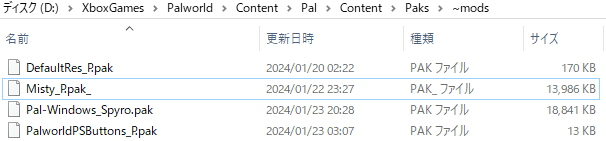
同キャラを置き換えるようなMODを複数インストールすると競合して一つしか有効化されません。
英数順に上書き読み込みされるのでファイル名先頭に「z」などの文字を追加すれば優先順位が上がります。英数であればファイル名は多少自由度が効くので分かりやすい名称にすることも可能です。
また、拡張子を「.pak_」などに変えると認識しないようになります。MODを消すほどではないものの一旦無効化したい場合に覚えておくといいでしょう。
3.UE4SSを使ったMOD導入方法 [24/2/8 手順修正]
昨年ヒットした『ホグワーツレガシー』の頃からUE4SSを使って導入するMODも増えているようです。
執筆時点では数値や動作を変えるシステム系MODはほとんどUE4SSを使った導入となっていて、「.pak」ファイルと異なり多少めんどくさいです。
まず、Githubリリースページの「▼Assets」から「UE4SS_v3.0.1.zip」(執筆時点最新版)をダウンロードしておきます。
https://github.com/UE4SS-RE/RE-UE4SS/releases
v3から導入方法が変わって少し簡単になりました。
3.1 UE4SSの基本的な導入(Lua Mods)
Luaスクリプトにより数値などを変更するシステム系MODはUE4SSが必要となります。
DLしたMODファイル内にscriptsフォルダ→.luaファイルがあればこのタイプ。
Steam版とPCゲームパス版ではファイルパスが少し異なるだけで導入方法は同じです。
以降、手順番号で記載します。
①DLしたファイルを展開して「UE4SS_v***」フォルダの中身を全てexeファイルがある場所に移動。(ランチャーのゲーム名で右クリック→管理→ローカルファイルを閲覧して辿る)
●C:\Program Files (x86)\Steam\steamapps\common\Palworld\Pal\Binaries\Win64
●C:\XboxGames\Palworld\Content\Pal\Binaries\WinGDK
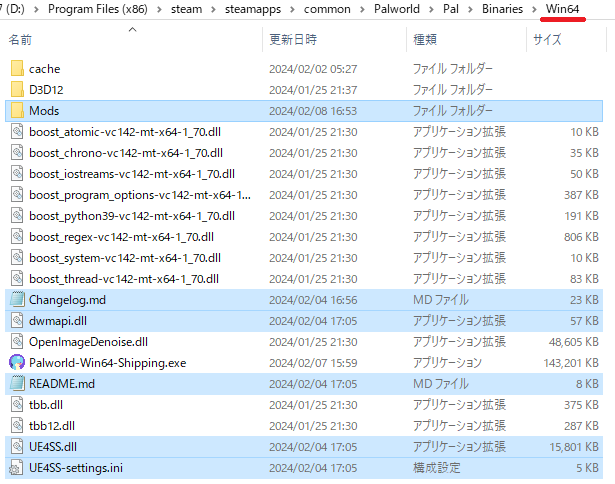
②「UE4SS-settings.ini」を開いてbUseUObjectArrayCacheの項目を「true」→「 false」に変更。
厳密には不要かもしれないがクラッシュ対策として非常に有効。
さらに、オプションとしてオリジナルパルを追加できるMODOne of a Kind - Pal Variant OverhaulではGraphicsAPIの項目を「opengl」から「dx11」への変更が必要とされてるので今後推奨となるかもしれない。
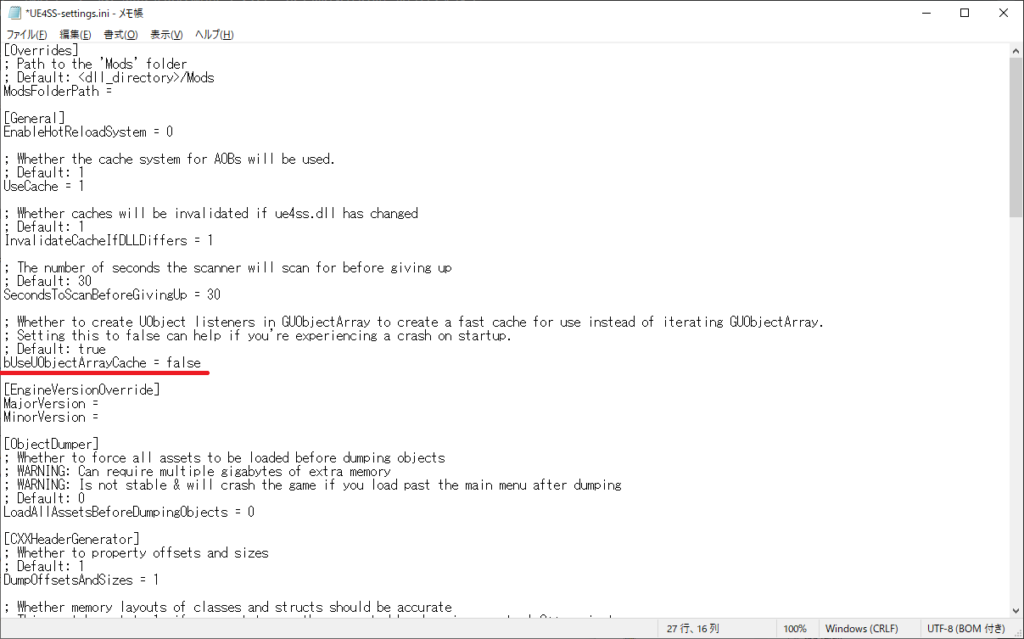
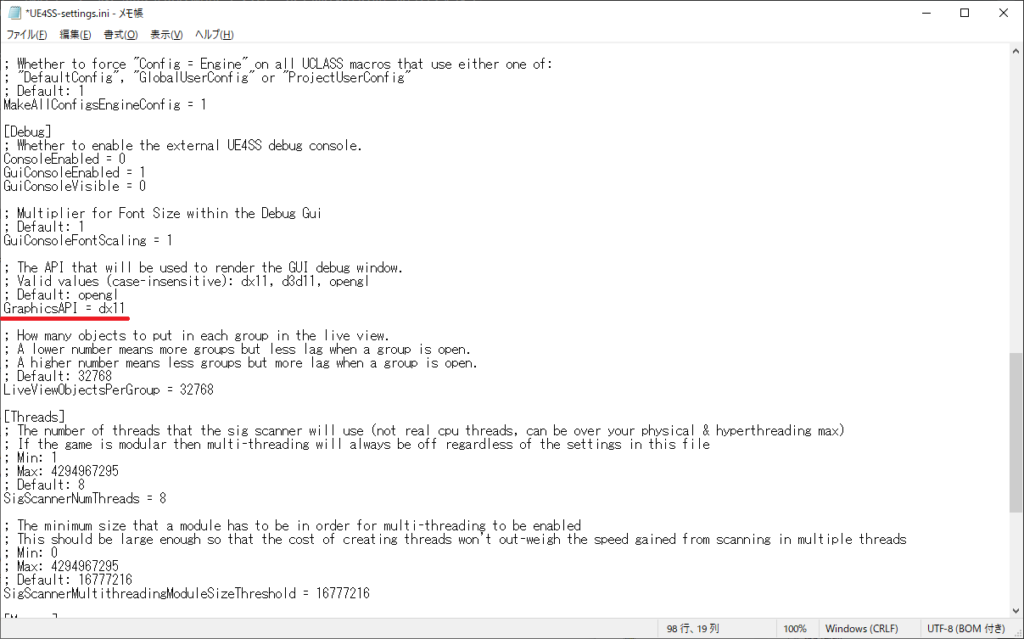
③UE4SSを必要とするMOD(MODページにて確認)をダウンロード。
ここでは例として、重量制限を緩和する人気MODCarry weight increaseと飛行中のスタミナ消費をゼロにする人気MODRemove flying stamina costを使います。
④DLしたファイルを展開して「vuxWeightIncrease」「vuxRemoveFlyingStamina」フォルダを①で移動した「Mods」フォルダに入れる。
v3では基本的にこれで導入完了。
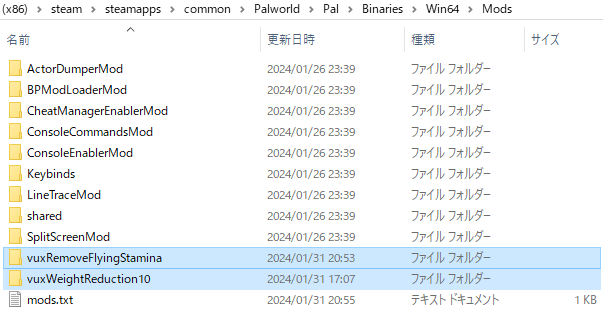
⑤MODが動作しない場合は「mods.txt」を開いて④の「MODフォルダ名 : 1」と追記して保存。必ず「;」行より上に追加する。
以前は必須手順だったが、v3.0以降は不要となった様子。
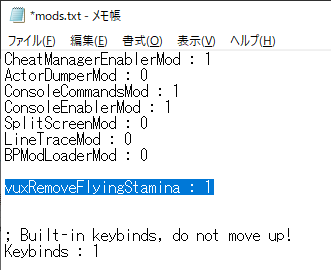
以上です。

v3でSteam/PCゲームパスでほぼ共通となり手順も多少簡単になりましたが、それでも結構めんどくさいです。見た目系以外のMODも2項のpakファイルで作れるはずなのでそちらが増えてほしいですね。
3.2 LogicMods(Blueprint mods)
Blueprintを使った高度なMODではUE4SSでさらに追加の手順が必要となります。
ここでは例として、ミニマップを追加する人気MODBasic MiniMapを使います。
①UE4SSで導入した「mods.txt」を開いて「BPModLoaderMod」を「0」→「1」に変更。
v3では最初から1になっている。
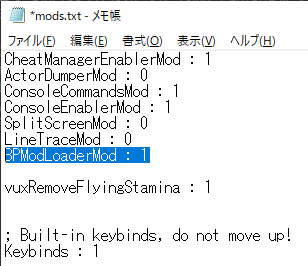
②Basic MiniMapからDLしたファイルを展開して、以下のフォルダに移動。
●C:\Program Files (x86)\steam\steamapps\common\Palworld\Pal\Content
●C:\XboxGames\Palworld\Content\Pal\Content
「ModConfig」フォルダは特殊なMODでしか使われないのでなければスキップ。

③以下のフォルダに「LogicMods」フォルダを作成しMODのpakファイルを入れる。
●C:\Program Files (x86)\steam\steamapps\common\Palworld\Pal\Content\Paks
●C:\XboxGames\Palworld\Content\Pal\Content\Paks
ミニマップMODでは②の時点で「LogicMods」フォルダもpakファイルも移動できている。
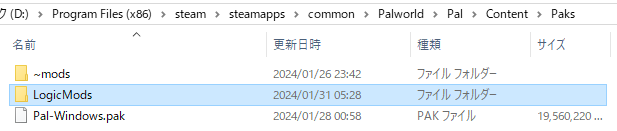
以上です。
パルの捕獲数を表示するMODPal Capture CountなどでもLogicModsが必要となってますが、以降は基本的にpakファイルを「LogicMods」フォルダに入れるだけなので簡単な方ですね。
4.Steamワークショップ
Steamワークショップに対応されたら追記予定。
5.その他の導入方法
ゲーム全体の見た目を変えるリシェイドMODは全く別の導入方法となり本記事では解説しません。
一応、以下の記事で解説してますが当時とは導入方法や使い方も変わっているかもしれません。
関連記事:PC版『FF15』MOD紹介3【リシェイド編】
また、稀に「3Dmigoto」を必要とするMODも存在し、その導入方法も本記事では解説しません。
こちらは以下の記事で解説してますが、同様に導入方法や使い方も変わっているかもしれません。
関連記事:PC版『FFオリジン』MOD導入方法&チート紹介
本記事はMOD導入方法に特化させて、おすすめMODがあれば別途記事化予定です。
-2024/1/23







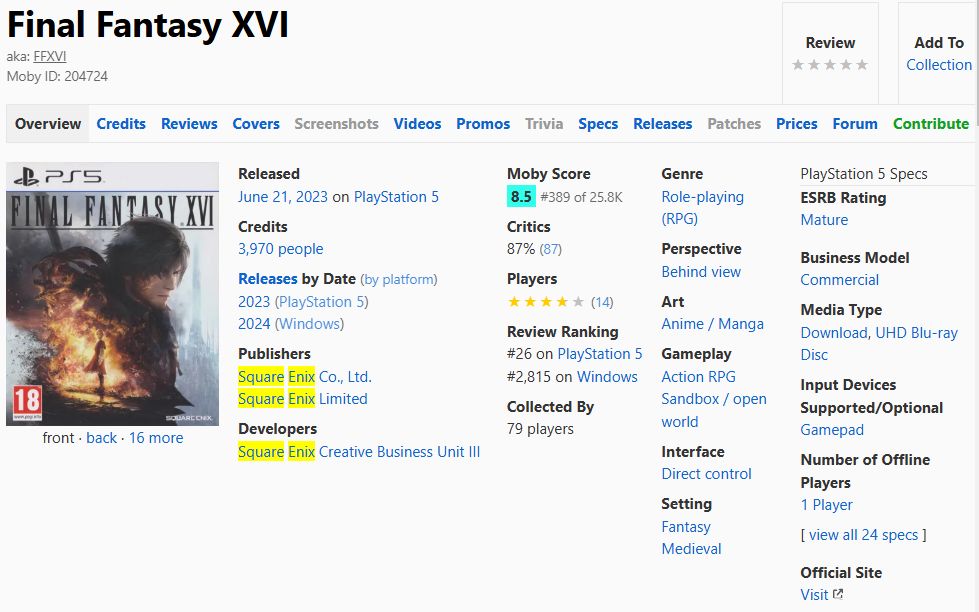
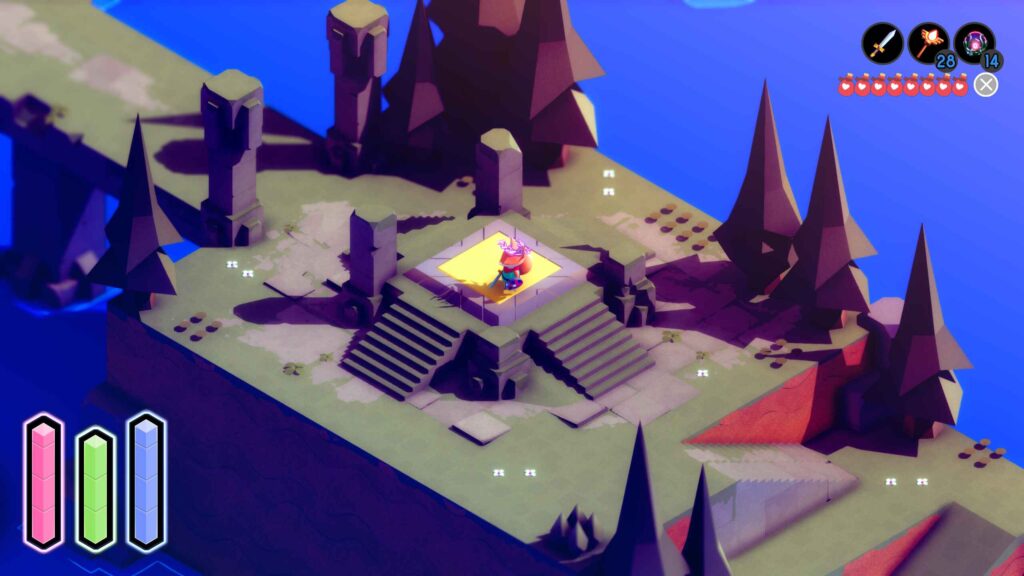


最後の洋ゲーの人数と開発費の一覧を比べると人数と開発費はあんまり相関なさそうに感…